
“¿Cuáles son los mejores métodos para mí exportar listas de canciones desde iTunes? Me he estado preguntando acerca de pasar de las colecciones, pero no estoy tan seguro de cómo se puede hacer sin problemas".
Las aplicación de iTunes es una plataforma muy utilizada debido a sus excelentes características. De hecho, además de ser tan útil como reproductor multimedia, también se puede utilizar esta herramienta para administrar y organizar varios archivos multimedia como pistas, videos, programas de televisión, imágenes, libros electrónicos y más. Dado que nuestro tema es tratar con el proceso de cómo exportar la lista de canciones de iTunes, nos centraremos más en la colección de pistas en la biblioteca de iTunes.
A veces, la gente busca importar listas de reproducción a iTunes or exportar la lista de canciones de iTunes debido a muchos propósitos, cambio de dispositivos o gadgets, u otros. Cualesquiera que sean las razones que tenga, es totalmente beneficioso aprender el proceso detallado. En este artículo, aprenderá los métodos detallados de cómo puede exportar listas de canciones desde iTunes. Comencemos ahora saltando a la primera parte.
Guía de contenido Parte 1: Cómo exportar listas de canciones desde iTunesParte 2: la mejor manera de exportar listas de canciones completas desde iTunesParte 3: Resumen
Como ya habíamos dado una breve introducción e información sobre la plataforma de iTunes en la parte de introducción, ahora nos ocuparemos de los métodos para exportar listas de canciones desde iTunes.
Puede que te sorprenda saberlo, pero en realidad puedes usar la propia plataforma de iTunes para exportar listas de canciones desde iTunes. De hecho, esta es la forma tradicional de resolver este dilema. Toda la guía también es bastante simple de seguir.
Es un poco desafortunado que esto no funcione en todos los archivos de música, lo que significa que existe la posibilidad de que no todas las pistas de una determinada lista de reproducción se transfieran o exporten por completo y que todo el proceso sea puramente manual.
Sin embargo, aquí hay una referencia para exportar listas de canciones de iTunes usando la propia aplicación de iTunes.
Paso 1. Por supuesto, debe encender su aplicación iTunes. Siempre asegúrese de estar usando la última versión. Ahora, dirígete a la lista de reproducción que te gustaría procesar.

Paso 2. Debe crear una nueva carpeta en su escritorio donde se almacenará la lista de reproducción para procesar.
Paso 3. Una vez que se haya creado la nueva carpeta, simplemente arrastre y suelte esas pistas de la lista de reproducción elegida.
Tan simple como lo anterior, puede exportar las pistas desde la aplicación iTunes. De nuevo, recuerda que hay casos en los que no se exportan todas las canciones ya que hay pistas de iTunes que están protegidas bajo la Protección DRM .
En esta sección, le enseñaremos cómo exportar listas de canciones desde iTunes enviando los archivos de música por correo electrónico. Solo tenga en cuenta que este es un poco avanzado en comparación con el primer proceso presentado. Pero, por supuesto, esto todavía es factible. Puede consultar la siguiente guía paso a paso.
Paso 1. Una vez que se haya iniciado la aplicación iTunes, lo primero que debe hacer es editar las "Preferencias". Toque la pestaña "iTunes" para ver el menú "Preferencias".
Paso 2. Una vez que aparezca la ventana "Preferencias", elija la opción "Avanzado" en la parte superior. En esta ventana, busque los menús "Mantener organizada la carpeta multimedia de iTunes" y "Copiar archivos a la carpeta multimedia de iTunes...". Necesitas activar estos dos. Para guardar la nueva configuración, simplemente toque el botón "Aceptar".
Paso 3. Vuelve a tu carpeta de iTunes. Debería ver que la carpeta multimedia de iTunes tiene todas las canciones o listas de reproducción de su biblioteca de iTunes.
Paso 4. Ahora puede adjuntar los archivos a una conversación de correo electrónico y luego enviarla.
Nota: Si no puede encontrar los archivos, diríjase a la carpeta "iTunes", luego a "iTunes Media" y finalmente a la carpeta "Música".
Aparte de los primeros dos métodos de cómo exportar listas de canciones de iTunes, aquí hay otro: exportar listas de reproducción de iTunes a texto. Básicamente, el punto principal es guardar las listas de reproducción de iTunes como documentos XML codificados. No puede tener los archivos de audio reales de este documento, pero puede usarlo para exportar toda su biblioteca de iTunes, tal vez, a otra computadora. Simplemente, este método lo ayudará a mover toda su biblioteca de iTunes a otra computadora. Aquí está la guía detallada para su referencia si desea consultar este método.
Paso 1. Abra su aplicación iTunes y luego marque el botón "Archivo" en la parte superior de la pantalla. Elija "Biblioteca" a continuación, luego la opción "Exportar biblioteca".
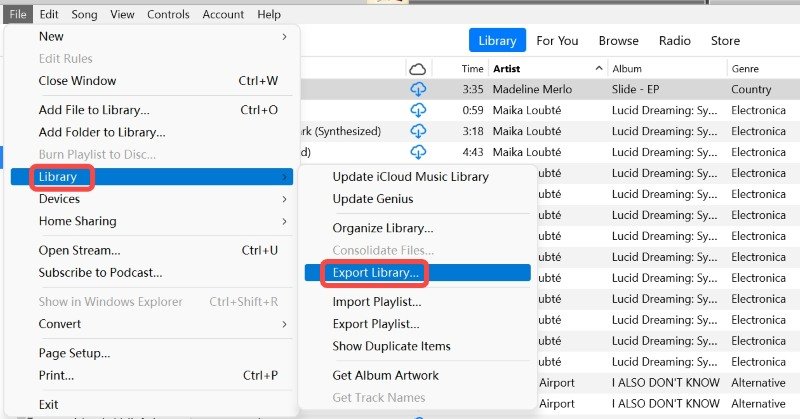
Paso 2. Nombra la biblioteca como quieras. También puede definir dónde se guardará el documento XML. Toque el botón "Guardar" una vez que haya terminado.
Paso 3. Busque la carpeta donde guardó el documento XML y luego simplemente adjúntelo al correo electrónico que debe enviar.
Solo debe tener en cuenta que el código solo aceptará pistas compradas en iTunes. No funcionará para aquellas canciones en su biblioteca que sean de otras fuentes.
Puede encontrar las formas mencionadas anteriormente para exportar listas de canciones de iTunes como fáciles o bastante difíciles de hacer. Además, podría haber limitaciones, especialmente si va a procesar los archivos protegidos de iTunes. Para evitar encontrar problemas en el camino, siempre sería mejor confiar en la forma más efectiva de exportar la lista de canciones de iTunes. ¡De hecho, lo abordaremos en la siguiente parte!
Si cree que cualquiera de los métodos presentados anteriormente para exportar listas de canciones de iTunes es bastante difícil de hacer, en lugar de verificar todos los procedimientos, ¿por qué no simplemente considerar descargar las pistas de iTunes? Bueno, sabemos que podría estar preocupado de que estén protegidos por el cifrado DRM. En realidad, esto no es algo en lo que debas pensar mucho, ya que se puede manejar fácilmente.
De hecho, con la ayuda de herramientas profesionales como esta DumpMedia Apple Music Converter, ya no tendrás que preocuparte por la protección que tienen las canciones de iTunes o Apple Music, ya que se pueden eliminar de inmediato. Más aún, incluso puedes usar este convertidor para transformar las pistas a formatos comunes como MP3 haciéndolos accesibles en cualquier dispositivo o reproductor multimedia que le guste usar.

Descargar gratis Descargar gratis
Esto también funciona lo suficientemente rápido e incluso puede procesar la conversión de audiolibros. Al convertir los archivos, la calidad original seguramente se mantendrá junto con la Etiquetas de identificación y detalles de metadatos. La configuración del perfil de salida y el formato del nombre de archivo también se pueden personalizar.
Con la sencilla interfaz de este DumpMedia Apple Music Converter tiene, cualquiera seguramente podrá manejar el uso de esta herramienta profesional.
Para una fácil referencia de todos, también tenemos aquí la guía sobre cómo convertir y descargar canciones protegidas de iTunes y Apple Music al formato de salida deseado.
Paso 1. Una vez que todas las necesidades de instalación de DumpMedia Apple Music Converter se ha cumplido, solo tenga esta aplicación instalada en su PC y luego ejecútela. En la pantalla principal, el usuario puede comenzar a obtener una vista previa y seleccionar las canciones de Apple Music o las canciones de iTunes para procesar. La conversión por lotes también es compatible, por lo que la conversión de un montón de pistas funcionará.

Paso 2. Ahora es el momento de seleccionar un formato de salida para usar. Los otros ajustes de los parámetros de salida (que se encuentran en la parte inferior de la pantalla) también se pueden modificar como se desee.

Paso 3. Toque el botón "Convertir" en la parte inferior de la pantalla para finalmente permitir que se realice la conversión. Al mismo tiempo, la aplicación también realizará el procedimiento de eliminación de DRM.
Dado que esto funciona bastante rápido, tendrá las canciones seleccionadas de iTunes y Apple Music convertidas en solo unos minutos. Esos ya deberían estar libres de DRM y ahora se pueden guardar en cualquier dispositivo o reproductor multimedia, así como en unidades externas y nubes de almacenamiento en línea como Google Drive o Dropbox.
Además, los archivos también se pueden compartir con amigos y familiares sin preocuparse de si podrán acceder a ellos.
De hecho, aunque existen varios métodos para exportar listas de canciones desde iTunes (algunos se presentaron en este artículo), será mejor usar convertidores profesionales como DumpMedia Apple Music Converter para evitar enfrentar problemas en el camino. Manejar la protección DRM de las pistas puede ser difícil para algunos usuarios, pero con la ayuda de las herramientas profesionales mencionadas, todo se puede resolver con facilidad.
Descargar gratis Descargar gratis
Si tiene consultas relacionadas con el proceso para exportar listas de canciones de iTunes, no dude en dejarlas a continuación y con gusto las abordaremos todas.
